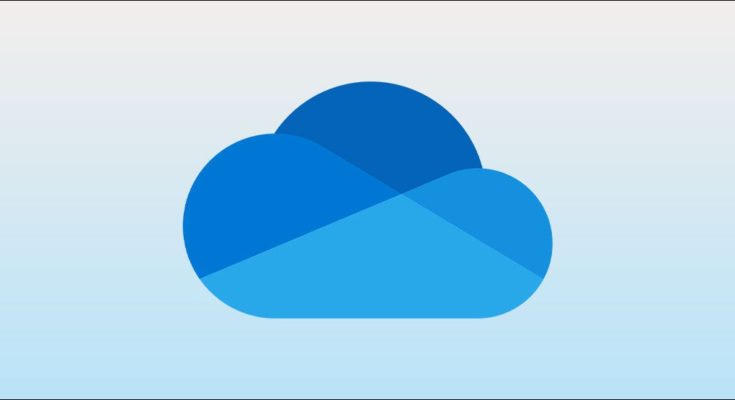O Microsoft OneDrive é um serviço popular de armazenamento em nuvem que possui profunda integração com o Windows 10 . Se você é um usuário do OneDrive, provavelmente deseja controlar a quantidade de armazenamento que está usando. Mostraremos como verificar.
Como as ofertas de armazenamento em nuvem do Google e Dropbox , o OneDrive inclui armazenamento gratuito (5 GB) e planos pagos para armazenamento adicional. Independentemente de qual camada você está, é importante garantir que você não fique sem armazenamento.
O que conta para o armazenamento do OneDrive?
Ao contrário do armazenamento em nuvem do Google , o OneDrive não conta e-mails para o seu armazenamento. O Microsoft Outlook inclui seus próprios 15 GB de armazenamento gratuito. Você pode atualizar seu armazenamento do Outlook independentemente do OneDrive.
Os serviços que contam para o armazenamento do OneDrive incluem aplicativos do Microsoft 365. Arquivos sincronizados e blocos de anotações do Word, Excel, PowerPoint e OneNote são armazenados no OneDrive. Claro, qualquer coisa que você carregar manualmente (incluindo fotos e vídeos) também conta.
Para usuários do Windows, o OneDrive é integrado e atua como um disco extra em seu disco rígido . Qualquer coisa carregada para a pasta OneDrive também conta para o seu armazenamento.
Como verificar o armazenamento do OneDrive
A maneira mais fácil de verificar o armazenamento do OneDrive é acessar onedrive.live.com/managestorage em um navegador da web. Lá, você verá uma análise da quantidade de armazenamento que está usando. Selecione “O que está ocupando espaço” para ver os maiores arquivos que você armazenou.

Na mesma tela, você pode clicar em “Atualizar” para comprar mais armazenamento e “Resgatar código do OneDrive” se tiver um para entrar.
Isso é tudo que há para fazer. Apreciamos que a Microsoft facilita a localização dos arquivos que estão ocupando mais espaço. Isso torna mais fácil limpar algum espaço. Fique de olho nesta página para se certificar de que não ultrapassa o seu limite.